如果您想重温过去的美好时光,可能会喜欢使Mac看起来复古的想法。您可以从外面用新的贴花或贴纸来做,但是里面怎么办?
使用以下六个技巧,您很快就会拥有与旧版本一样的macOS。
注意:我们的技巧集中在通用更改,而不是专门针对与旧macOS版本匹配的更改。
1。将屏幕漆成旧的
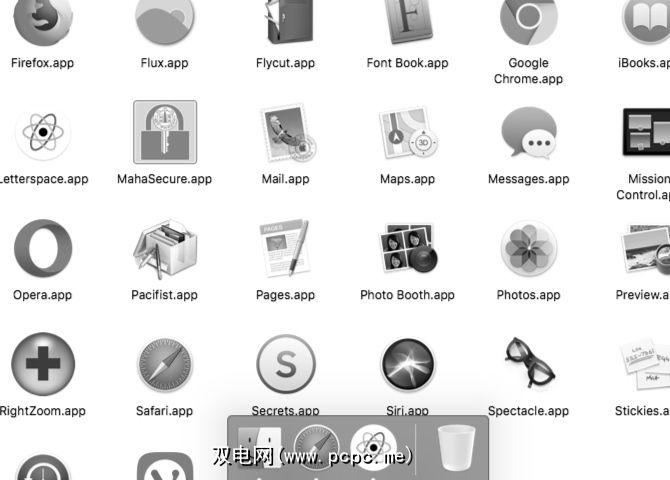
过去的计算机要么是霓虹色,要么是灰色或类似的暗色。您可以通过一些调整在Mac上实现任何一种效果。
要变灰,请先从系统偏好设置>常规更改窗口,菜单,按钮等的主题。 。从那里的外观下拉菜单中选择石墨。
您还可以从突出显示中选择石墨。 strong>菜单将突出显示的文本的颜色从蓝色更改为纯灰色。

您会注意到Graphite主题不会影响应用程序和文件夹图标。如果您还想使这些内容变暗,可以通过系统偏好设置>辅助功能>显示进行。查找使用灰度复选框,然后将其选中。
(如果您想保留跨应用自定义颜色的选项,请跳过此步骤。)
侧边栏中和Dock中的图标立即变为灰色。如果您查看 Applications 文件夹,您会发现其中的应用程序也为灰色。
更喜欢鲜艳的颜色吗?您可能要启用系统偏好设置>辅助功能>显示下的反转颜色选项。

要添加到整体外观,您还可以:
2。获得具有合适感觉的壁纸

添加新壁纸是改变Mac外观的一种简便方法,因此您可能接下来希望获得旧墙纸。从Unsplash开始搜索。我们最终的Mac墙纸资源也可以在这里为您提供帮助。
您可以购买一种墙纸,该墙纸可以显示Apple标志的彩虹色或像素化版本,也可以在霓虹灯下显示该标志。带有迷幻效果或平铺纹理的壁纸也是一个不错的选择。
另一种选择是从以前版本的macOS(然后为OS X)中选择壁纸。您会找到每个版本的默认墙纸,像素为512像素。
如果您想以更快的方式引起怀旧,请从系统偏好设置>桌面和屏幕保护程序中选择暗淡的纯色作为背景。 。在边栏中查找 Apple>单色,然后选择该部分显示的默认颜色之一。中灰,蓝和绿非常适合我们的想法。
3。添加自定义图标

macOS可让您为应用程序,文件夹和其他系统组件添加自定义图标。那是您可以个性化Mac桌面的另一个区域。从Daniel Ehrman的图标包开始。它具有适用于Safari,Chrome,Firefox,Evernote,QuickTime,Photoshop等的图标。
此外,还可以搜索Iconfinder和Noun Project等网站来查找旧样式的图标。查找带有平面,像素化图标或黑白图标的图标集。那些渐变夸张的人也能很好地工作。
4。安装Finder的经典版本

Finder最初是一个外观简单,无工具栏的文件浏览器。如果您想回到那种体验,可以感谢开源应用程序Classic Finder。它与您通常的Finder应用程序并行运行,可让您随时在两者之间切换。
如果您希望在没有经典Finder外观的情况下获得简化的Finder体验,请尝试使用Simple Finder。您必须先通过系统偏好设置>家长控制启用家长控制。完成后,您会在出现的 Other 标签中找到“简单查找器"选项。
5。重新使命令行变旧

您的Mac的终端应用程序看起来并不像显示“即时闪回"的黑白视觉。要恢复经典外观,您需要酷炫的复古应用程序。它可以让您模仿过去的CRT屏幕的外观。
要使用cool-retro-term,您需要了解如何从带有Homebrew的Terminal安装Mac软件。
如果您希望使用更简单的解决方案,请尝试使用Cathode(5美元),它带有免费的演示版。该应用程序有很多选项可以使终端看起来恰到好处。您可以更改主题,声音,颜色,字体和其他视觉效果。
6。切换到等宽字体

等宽或定宽字体使打字机成为现实,打字机也同样古老。这就是为什么切换到等宽字体非常适合我们此处的目的。遗憾的是,您只能在某些应用程序中执行此操作,而不能跨macOS进行操作。
您的Mac已经带有一些固定宽度的字体。要查看它们,请打开“字体书"应用,然后在边栏中的智能收藏夹下单击固定宽度。您会在右侧看到可用字体。 Courier , Menlo 和 Monaco 是您的首选。
如果您对默认选择不满意,您可以在诸如Font Squirrel之类的网站上找到新字体。安装字体后,可以在支持字体更改的应用程序中通过 Format> Font> Show Fonts 随意切换到该字体。要了解有关安装和管理字体的更多信息,请阅读我们的“字体书"提示。
最后,我们来看看上面我们进行的各种调整的综合结果。

A品牌Mac的新复古外观
在购买了昂贵的花哨的Apple计算机之后,您可能不想让它看起来像永久的遗物。因此,为什么不使用这些提示来设置第二个用户帐户,当怀旧来电时,它会变得很方便!









